I testi, come tutti gli elementi contenutistici presenti all’interno del documento, vengono formattati automaticamente dal progetto di automazione editoriale di FrameEditor/Adobe FrameMaker o da Word.
Tuttavia è possibile applicare a parti di testo alcune formattazioni puntuali.
Per formattare una parte di testo:
| • | Seleziona la parte di testo da formattare |
| • | Clicca sul tasto destro del mouse |
| • | Seleziona una formattazione fra quelle disponibili: |
| o | Grassetto, corsivo, sottolineato, grassetto corsivo, elenco (per inserire un elenco puntato all’interno di un modulo contenente testo corrente), pallinatura (per inserire un elenco “pallinato” che faccia riferimento – per esempio – alle pallinature contenute all’interno di un disegno tecnico), colore, apice, pedice, normale |
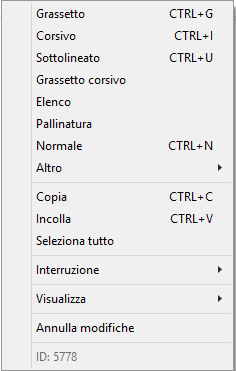
Formattazione del testo
In alcuni casi come per la pallinatura il testo selezionato e formattato apparirà compreso all’interno di un tag [7:A] oppure [6:] senza alcuna formattazione particolare del testo. Il tag viene riconosciuto dal progetto di automazione editoriale di FrameEditor/Adobe FrameMaker, che provvederà quindi a renderizzare correttamente la formattazione.
Interruzione consente di inserire una Interruzione di pagina, Interruzione di Sezione pagina successiva o un'Interruzione di Sezione continua.
Nel testo viene inserito un tag come ad esempio {PB}, che nella creazione dei manuali in Word consente di inserire il tipo di interruzione selezionata.
I menu Visualizza Rtf e Visualizza Testo consentono di alternare la visualizzazione tra rich text format e testo normale del modulo. Questa funzionalità è stata inserita per risolvere eventuali problemi di formattazione e non deve essere utilizzata se non si hanno conoscenze della codifica rtf.
Annulla modifiche ricarica il contenuto del modulo annullando ogni modifica effettuata.